Creare corsi online è un ottimo modo per far crescere il proprio pubblico, raccogliere contatti e guadagnare online. Infatti, abbiamo creato il sito WPBeginner Videos proprio per offrire video educativi ai nostri lettori.
Il nostro team di esperti di design ha anche aiutato innumerevoli clienti a creare siti web di eLearning e formazione. In questo modo abbiamo visto come il plugin giusto possa aiutarvi a gestire i corsi, i quiz e il pagamento con facilità, indipendentemente dal numero di studenti e di iscrizioni.
Detto questo, Thrive Apprentice promette di farvi costruire corsi di formazione dall’aspetto professionale direttamente nella dashboard di WordPress. Potrete poi vendere questi corsi, gestire i vostri studenti, rilasciare certificati, fare Drip e molto altro ancora.
Tutto ciò sembra impressionante, ma Thrive Apprentice è il costruttore di corsi e membership all-in-one giusto per voi? Scopriamolo in questa dettagliata recensione di Thrive Apprentice.

Che cos’è l’Apprendista Thrive?
Thrive Apprentice è un popolare plugin all-in-one per la creazione di membership e corsi online.
Dispone di oltre 55 modelli che consentono di creare tutti i tipi di corsi online. Dopo aver scelto un modello, è possibile personalizzarlo utilizzando l’avanzato editor drag and drop. In questo modo, potrete creare un corso che si adatta perfettamente al vostro marchio e al vostro tema WordPress.
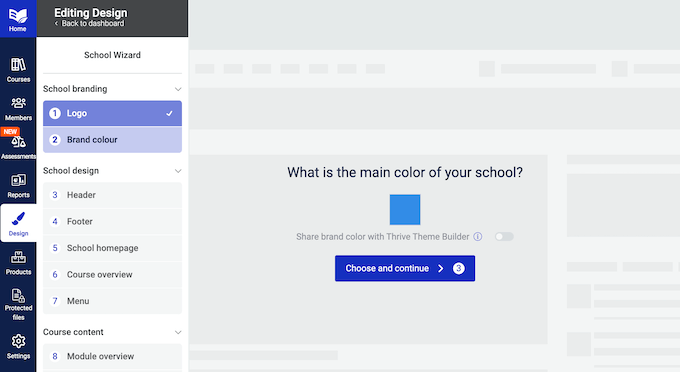
Mantenere vivo l’interesse dei discenti può essere una sfida, per questo Thrive Apprentice dispone di molte funzioni pensate per aumentare il coinvolgimento. Tra queste, la possibilità di sbloccare i contenuti in base a un calendario stabilito dall’utente o in risposta a specifici fattori scatenanti. Ad esempio, gli studenti possono dover completare una particolare lezione o superare una valutazione per sbloccare nuovi contenuti.
È anche possibile mostrare contenuti personalizzati a utenti diversi. Si può usare semplicemente il nome dell’allievo, oppure si possono mostrare panoramiche diverse dei corsi ai visitatori e agli studenti.
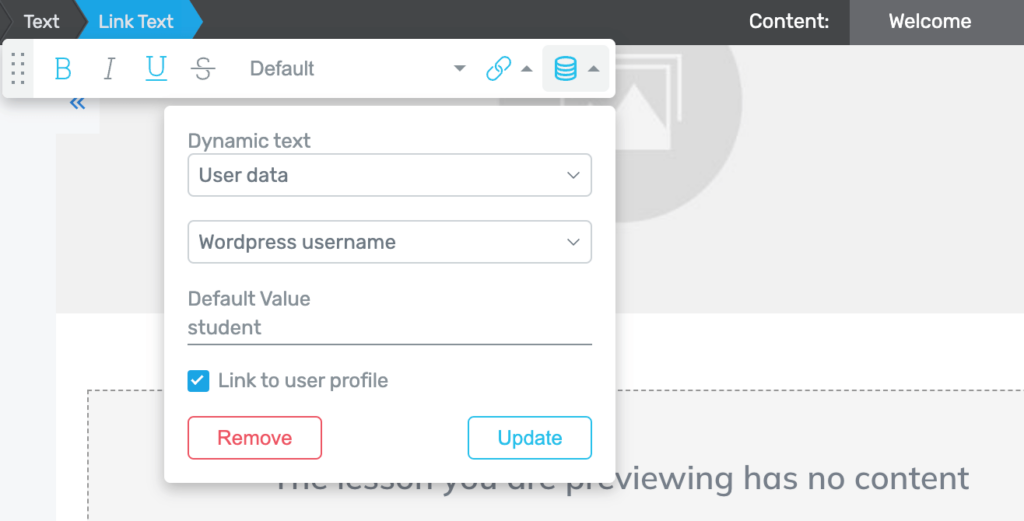
La gestione degli studenti può richiedere molto tempo e impegno.
Per questo motivo, Thrive Apprentice dispone di una dashboard integrata per i membri, dove è possibile concedere o revocare l’accesso ai vari corsi, visualizzare i progressi di ogni studente, vedere un registro completo delle attività dei discenti e molto altro ancora.
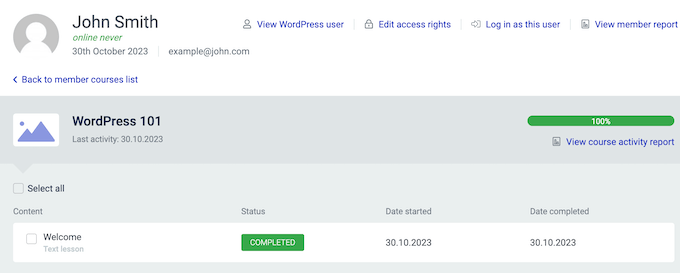
Recensione di Thrive Apprentice: È il costruttore di corsi giusto per voi?
Ci sono molte cose da considerare quando si sceglie un plugin per l’iscrizione e un costruttore di corsi all-in-one.
Il plugin giusto avrà esattamente le caratteristiche di cui avete bisogno, supporterà tutti i vostri gateway di pagamento preferiti e si integrerà con gli strumenti e le piattaforme che già utilizzate.
Con queste premesse, diamo un’occhiata più da vicino a tutto ciò che Thrive Apprentice ha da offrire, per capire se è il plugin giusto per il vostro sito WordPress.
1. Creare un design personalizzato
Thrive Apprentice consente di personalizzare ogni parte del design della scuola, comprese le pagine della panoramica del corso, dei moduli, dei capitoli e delle lezioni.
In qualsiasi momento, è possibile creare un nuovo design nella scheda “Design” del plugin.
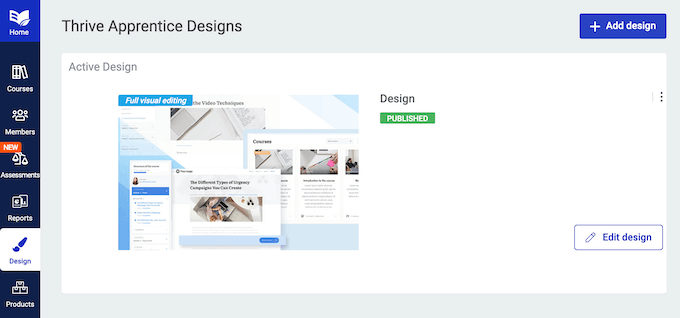
Thrive Apprentice ha anche una procedura guidata per l’avvio rapido della scuola.
Questo vi guida attraverso il processo di scelta di un logo personalizzato, l’aggiunta di menu, la creazione della pagina panoramica del corso e molte altre importanti attività di progettazione.
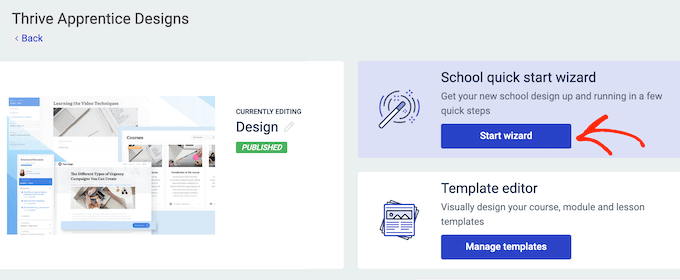
Thrive Apprentice dispone anche di un’esclusiva tecnologia di colore intelligente.
È sufficiente scegliere il colore principale che si desidera utilizzare e la procedura guidata creerà automaticamente una tavolozza con ombre, sfumature ed effetti hover. Questa tavolozza verrà poi applicata all’intero progetto.
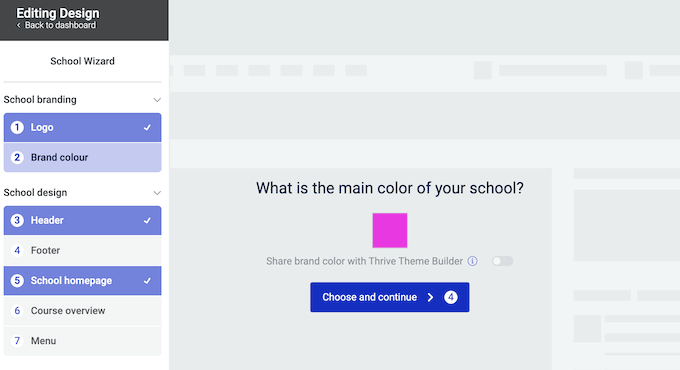
2. Creare nuovi corsi con facilità
Con Thrive Apprentice, è possibile creare corsi in modo semplice utilizzando un editor drag and drop. Infatti, è possibile creare un nuovo corso semplicemente facendo clic su un pulsante.
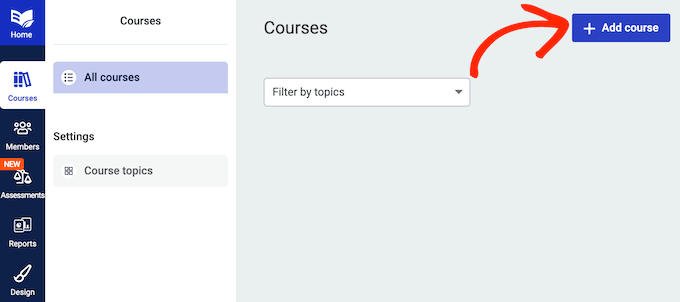
Dopodiché, è sufficiente dare un nome al corso, cambiare il suo link, aggiungere un’immagine di copertina e un sommario e inserire qualsiasi altra informazione importante.
Mentre si apportano le modifiche, è sufficiente fare clic su “Visualizza” per avere un’anteprima dell’aspetto del corso.
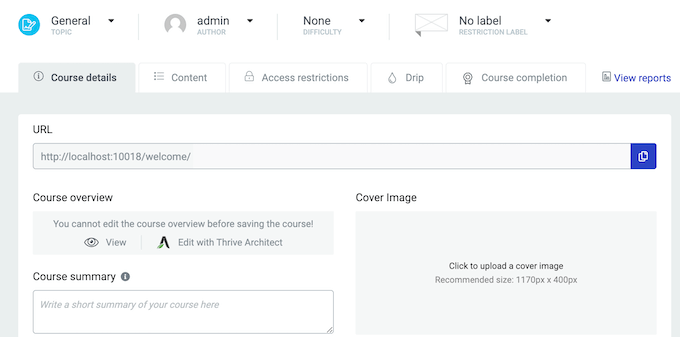
Potreste anche voler personalizzare la pagina di presentazione del corso, poiché è la prima cosa che i potenziali clienti e discenti vedranno.
Basta aprirlo nell’editor visuale di Thrive e si è pronti a perfezionare il layout o ad aggiungere altri contenuti con il drag and drop.
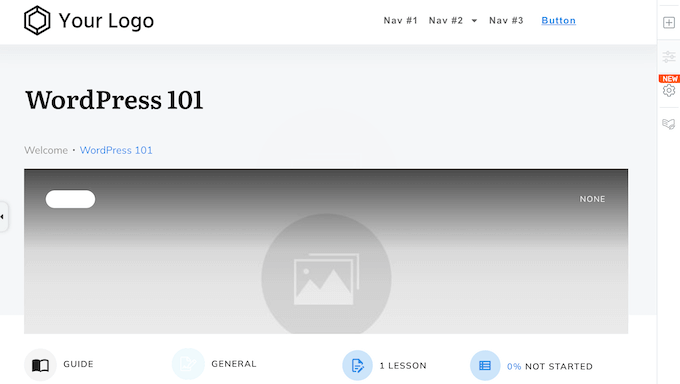
Quando siete soddisfatti dell’aspetto della pagina del corso, fate clic sul pulsante “Salva” per creare il vostro primo corso.
3. Un costruttore di lezioni drag and drop
Dopo aver creato un corso, dovrete aggiungere delle lezioni. Anche in questo caso, Thrive Apprentice semplifica le cose, poiché è sufficiente fare clic su un pulsante.
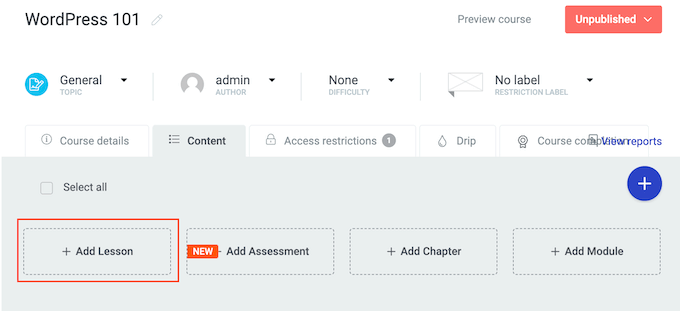
Si apre una finestra a comparsa in cui è possibile digitare alcune informazioni sulla lezione.
Si può anche scegliere se creare una lezione di testo, audio o video.
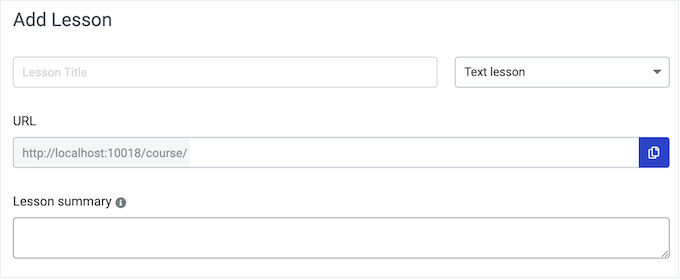
Quindi, è il momento di aggiungere contenuti aprendo la lezione nell’editor di Thrive.
Qui è possibile aggiungere elementi come testo, immagini e menu.
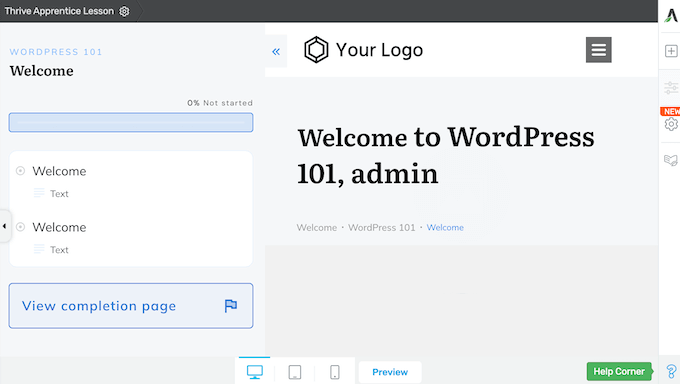
Quando si è soddisfatti di come è stata impostata la lezione, basta fare clic su “Salva” per memorizzare le modifiche. Ripetete questi passaggi per aggiungere tutte le lezioni che volete.
4. Creare lezioni audio e video
Le lezioni multimediali possono aiutare a mantenere gli studenti impegnati nella vostra classe online. Per questo motivo, Thrive Apprentice consente di creare lezioni audio e video.
Se si desidera utilizzare l’audio, è possibile incorporare clip di SoundCloud o inserire un URL personalizzato.
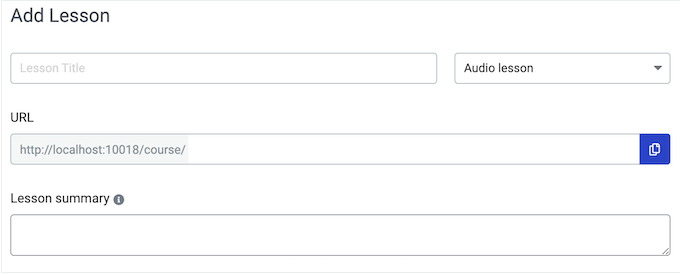
Se state creando una lezione video, potete aggiungere qualsiasi video di YouTube, Vimeo, Bunny.net Stream o Wistia al vostro corso, semplicemente inserendone l’URL.
Se si utilizza un altro sito di hosting video, è possibile utilizzare un codice embed personalizzato.
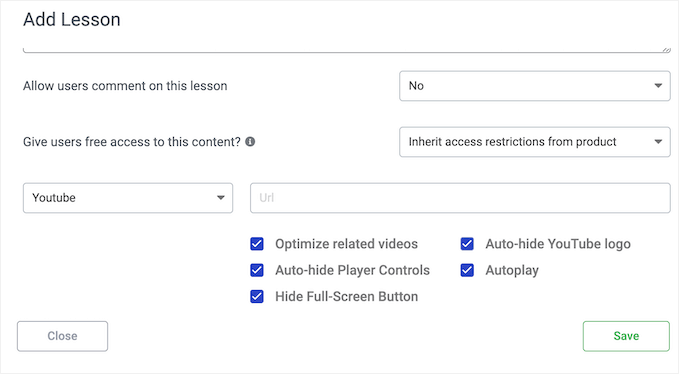
A seconda dell’opzione selezionata, possono essere visualizzate alcune impostazioni aggiuntive. Ad esempio, se si seleziona “YouTube”, si può scegliere se mostrare i video correlati, nascondere il logo di YouTube e rimuovere i controlli di riproduzione.
5. Sostegno per le risorse extra
A volte è possibile offrire risorse a corredo di una lezione, come appunti in PDF, esempi di test o un elenco di riferimenti. Thrive Apprentice consente di aggiungere facilmente queste risorse alle lezioni.
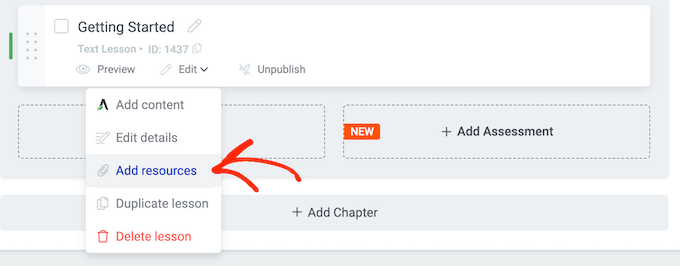
Potete caricare le risorse come file, aggiungere link a risorse esterne o persino fare riferimento a pagine e post già pubblicati sul vostro blog WordPress.
Dopodiché, è possibile aggiungere un elemento Risorse della lezione alla lezione e Thrive Apprentice visualizzerà queste risorse in un bel layout.
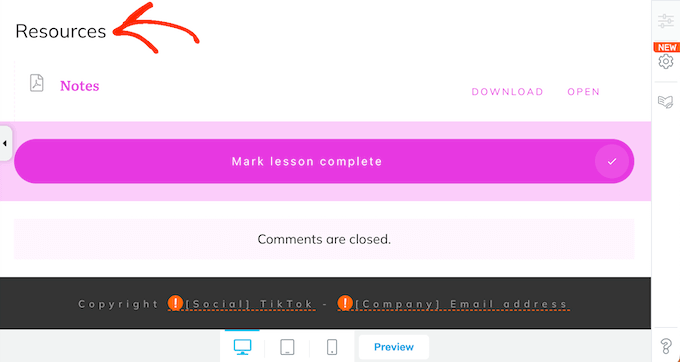
6. Organizzare le lezioni con capitoli e moduli
Per gli studenti è più facile rimanere motivati quando i corsi sono strutturati in modo chiaro e suddivisi in parti gestibili. È anche meno probabile che si perdano o che si confondano su ciò che devono fare dopo.
Per iniziare, potete organizzare tutte le lezioni di Thrive Apprentice in capitoli.
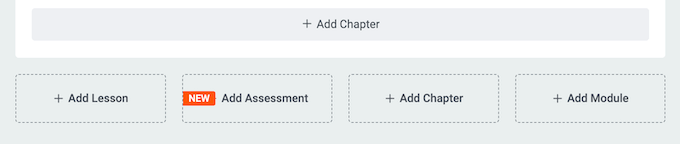
È quindi possibile inserire questi capitoli all’interno di moduli.
In questo modo, è possibile creare una struttura chiara anche per corsi lunghi e ricchi di contenuti.
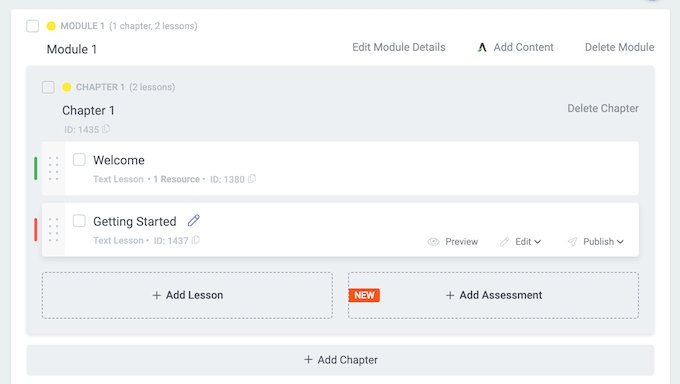
Avrete anche la possibilità di pubblicare ogni modulo separatamente. Ciò significa che potete iniziare a pubblicare i moduli prima di aver completato l’intero corso.
Potreste anche decidere di aggiungere altri moduli in base al feedback degli studenti, in modo da migliorare l’esperienza del discente e colmare eventuali lacune nei contenuti.
7. Aumentare il coinvolgimento con le valutazioni
Chiedere agli studenti di leggere testi, guardare video e ascoltare clip audio è un ottimo inizio. Tuttavia, incoraggiare i visitatori a interagire con il corso spesso migliora l’apprendimento e la motivazione.
La buona notizia è che Thrive Apprentice vi permette di aggiungere ogni tipo di valutazione alla vostra formazione online. Ciò consente di verificare l’apprendimento e di spingere gli studenti a interagire con il corso.
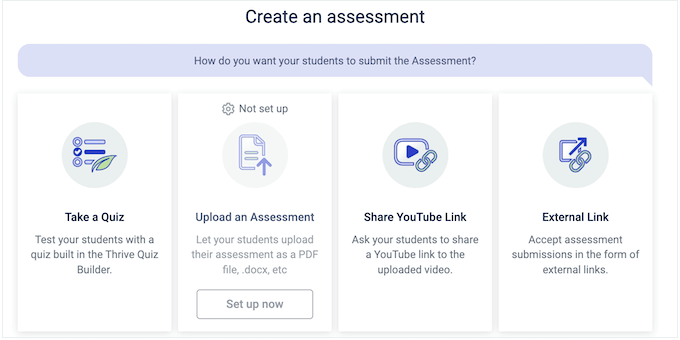
Thrive Apprentice consente di creare le seguenti valutazioni:
- Fate un quiz. Se avete creato un quiz con Thrive Quiz Builder, potete aggiungerlo al corso con pochi clic.
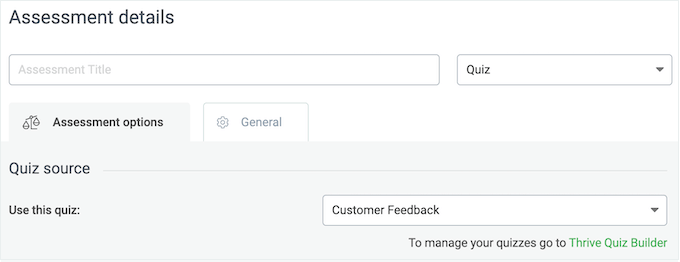
- Caricamento della valutazione. Consente agli studenti di caricare file che possono essere valutati e classificati manualmente. Questa funzione è perfetta per le valutazioni più approfondite, ad esempio per chiedere agli studenti di presentare una relazione su tutto ciò che hanno appreso nel modulo. Thrive Apprentice si integra anche con Google Drive e Dropbox, in modo da poter raccogliere queste valutazioni con facilità.
- Collegamento a YouTube. Siete alla ricerca di un modo divertente e coinvolgente per verificare l’apprendimento? Questa opzione sfida gli studenti a presentare la loro valutazione come video di YouTube.
- Link esterno. Consente di raccogliere i compiti come URL, ad esempio un link a un post del blog, a un sito web o a un documento di Google.
8. Creare certificati e pagine di completamento del corso
Thrive Apprentice consente di personalizzare ciò che accade quando il discente completa un corso. Per cominciare, è possibile reindirizzarli a una pagina predefinita di completamento del corso.
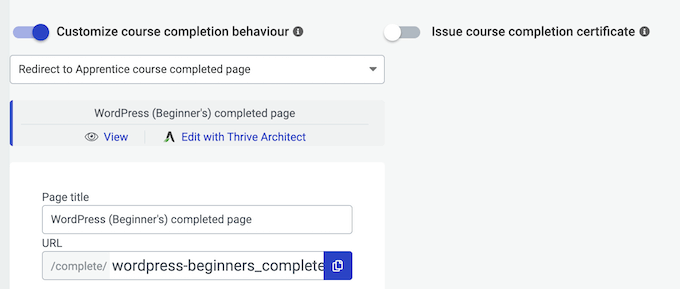
Thrive Apprentice crea questa pagina automaticamente, ma è possibile personalizzarla utilizzando l’editor drag and drop. Ad esempio, si può aggiungere un modulo di feedback per i clienti o suggerire un corso che il discente potrebbe voler seguire.
Un’altra opzione è il reindirizzamento a una pagina personalizzata del vostro sito web WordPress, o anche a un URL esterno.
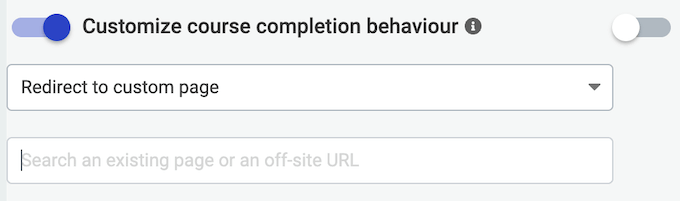
In alternativa, è possibile emettere un certificato.
Analogamente alla pagina del Corso completato, Thrive Apprentice crea automaticamente un certificato di base utilizzando un modello.
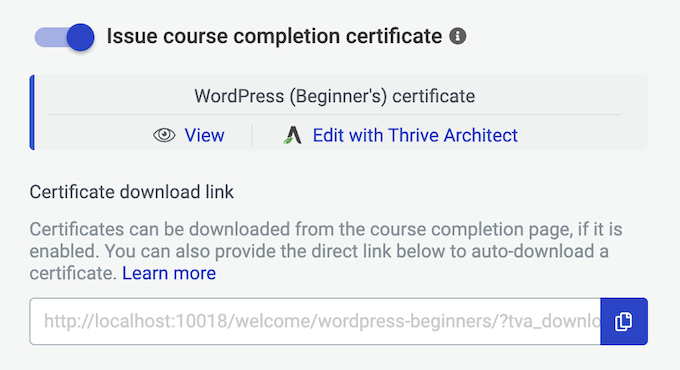
Tuttavia, è possibile personalizzare facilmente questo modello con il proprio marchio e la propria messaggistica.
Per farlo, è sufficiente aprire il certificato nell’editor drag and drop di Thrive.
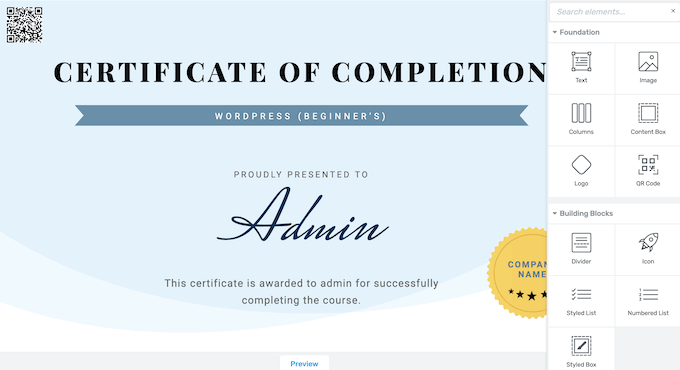
Con un semplice clic, è possibile aggiungere numeri di serie e codici QR per consentire agli studenti di dimostrare la validità dei loro certificati.
9. Protezione integrata di file e risorse
Con Thrive Apprentice, potete aggiungere risorse alle vostre lezioni, come file PDF, video scaricabili e libri elettronici. Tuttavia, le persone potrebbero accedere a questi file senza il vostro permesso, utilizzando il link diretto per il download.
La buona notizia è che potete proteggere queste risorse collegandole a un corso specifico.
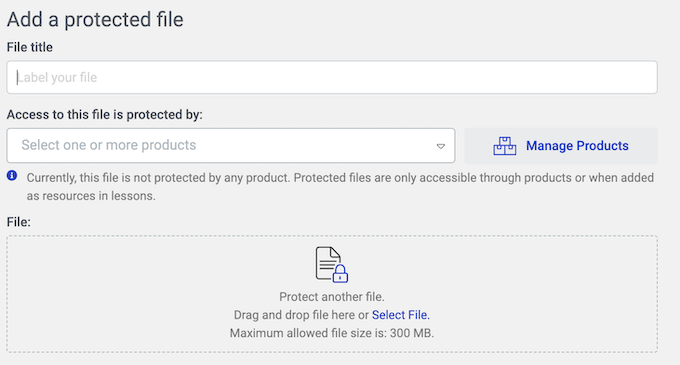
A questo punto, le persone possono scaricare il file solo se hanno anche il permesso di accedere al corso associato.
10. Notifiche e-mail automatiche
Thrive Apprentice può notificare automaticamente agli utenti gli eventi importanti del vostro sito, compresi i nuovi certificati o le valutazioni che ricevono. Questo può aumentare il traffico , incoraggiando i discenti a tornare sul vostro sito.
Thrive Apprentice è dotato di modelli di e-mail integrati, ma è una buona idea personalizzarli con i propri messaggi.
È inoltre possibile personalizzare i messaggi utilizzando gli shortcode di Thrive. Ad esempio, è possibile aggiungere il nome del discente o il titolo del corso.
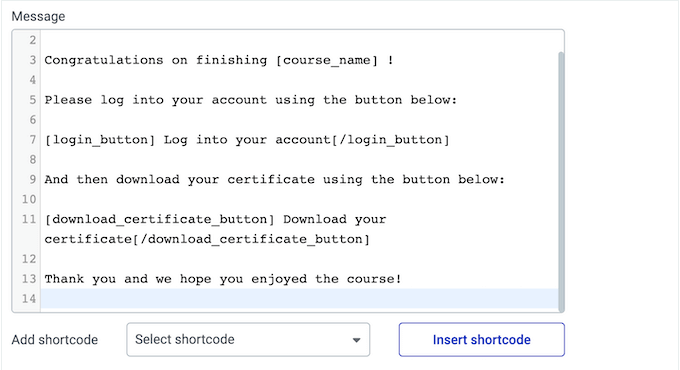
In questo modo, è possibile creare e-mail più utili e coinvolgenti.
È inoltre possibile personalizzare le condizioni che attivano ciascun messaggio, per assicurarsi che venga inviato alla persona giusta, al momento giusto.
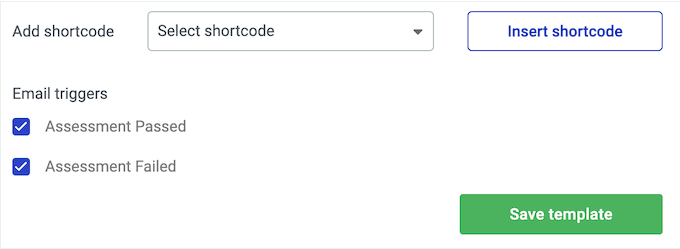
Suggerimento: è necessario assicurarsi che questi messaggi arrivino in modo sicuro nella casella di posta del discente e non nella cartella dello spam. Per questo motivo, vi consigliamo di utilizzare un provider di servizi SMTP per migliorare la consegna delle e-mail e risolvere il problema di WordPress che non invia correttamente le e-mail.
11. Limitare l’accesso alla formazione online
Spesso è necessario limitare l’accesso ai corsi online, soprattutto se si vuole fare lead generation o vendere la formazione online.
Per cominciare, si può scegliere come gli utenti potranno accedere al corso. Ciò potrebbe significare limitare il corso a un particolare ruolo utente di WordPress.
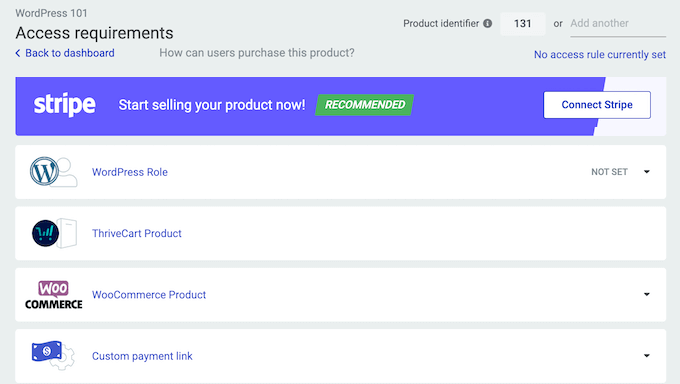
I visitatori possono anche dover acquistare il corso tramite WooCommerce, ThriveCart o Stripe.
In seguito, è possibile controllare cosa succede quando un visitatore tenta di accedere al corso senza i giusti permessi.
Per aiutarvi, Thrive Apprentice elenca alcuni scenari comuni. Tra questi, il tentativo di accedere al corso senza aver effettuato il login con un account valido.
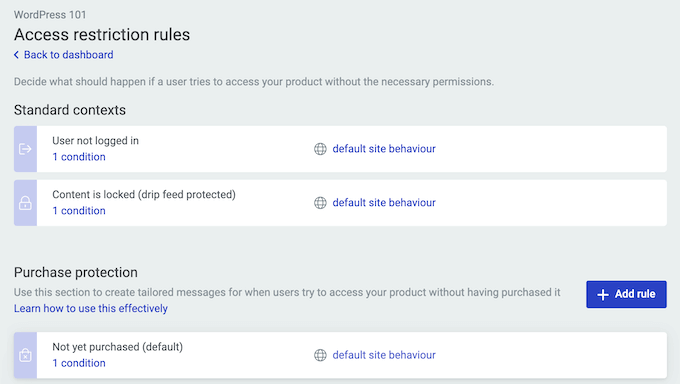
Per ogni scenario, potete dire a Thrive Apprentice come deve reagire.
Ad esempio, potreste voler reindirizzare il visitatore a una pagina di destinazione dove può acquistare il corso o al modulo di registrazione del vostro sito.
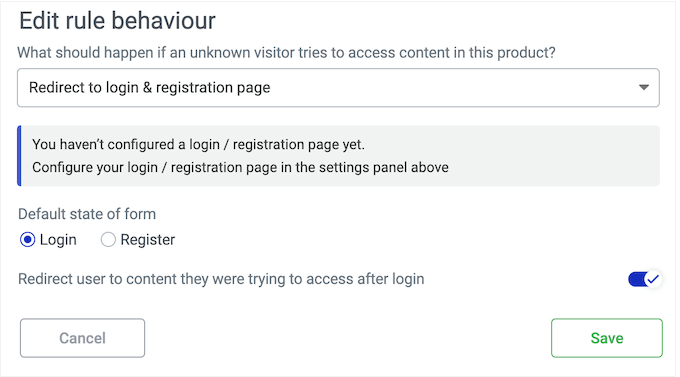
12. Vendere corsi online
Se volete guadagnare online, Thrive Apprentice si integra direttamente con Stripe. Ciò significa che potete vendere abbonamenti e iscrizioni a prodotti una tantum utilizzando il popolare gateway di pagamento Stripe.
Per iniziare, è sufficiente seguire le istruzioni sullo schermo per collegare Thrive Apprentice a Stripe.
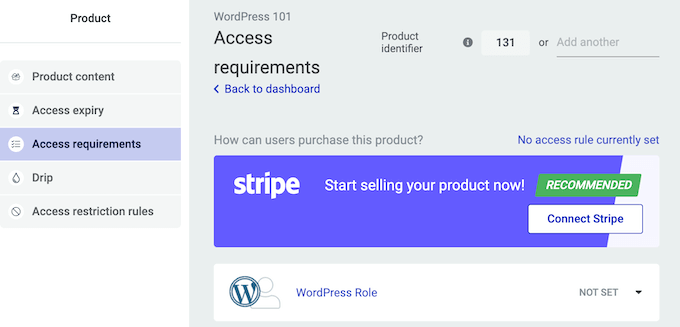
Successivamente, è possibile scegliere il prodotto che si desidera vendere e specificare la pagina che Thrive mostrerà dopo il completamento dell’acquisto.
Se non si vuole utilizzare Stripe, Thrive Apprentice si integra anche con ThriveCart, oppure si può aggiungere un link di pagamento personalizzato a una pagina di vendita o a un servizio di pagamento esterno.
13. Vendere corsi per apprendisti Thrive con WooCommerce
Se utilizzate già WooCommerce, potete vendere facilmente i vostri corsi Thrive Apprentice utilizzando questa famosa piattaforma di e-commerce.
In questo modo, potete utilizzare gli strumenti che già conoscete e gestire tutti i vostri prodotti dalla stessa dashboard di WooCommerce.
Dopo aver pubblicato il corso, è sufficiente creare un nuovo prodotto WooCommerce. Nella sezione “Dati del prodotto”, vedrete una nuova scheda “Apprendista Thrive”, dove potrete collegare questo prodotto WooCommerce al vostro corso Thrive.
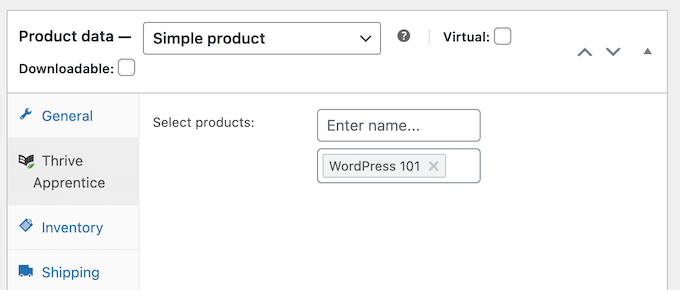
14. Impostare la scadenza automatica dei corsi
È possibile impostare un limite di tempo per l’accesso al corso da parte dei discenti. In questo modo, potete incoraggiare gli utenti a rinnovare l’abbonamento se non completano la formazione in tempo. Inoltre, può rendere più difficile per le persone rubare i vostri contenuti condividendo i loro dati di accesso.
Thrive Apprentice consente di stabilire quanti giorni, settimane, mesi o anni uno studente ha a disposizione per accedere al corso, dopo averlo acquistato.
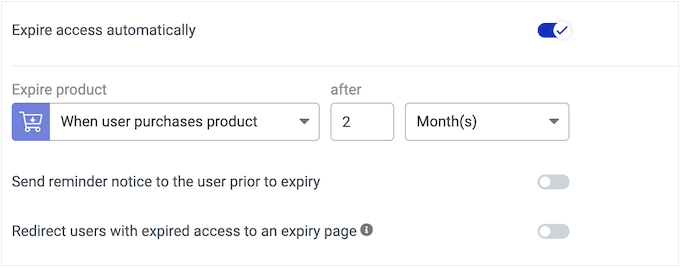
Thrive Apprentice può anche avvisare il discente quando il suo corso sta per scadere.
In questo modo hanno la possibilità di completare la formazione prima di perdere l’accesso, migliorando l’esperienza dell’utente.
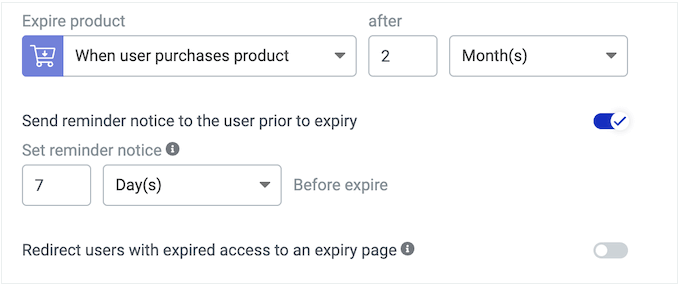
Un’altra opzione è quella di impostare la scadenza del corso a una data o a un’ora specifica.
Questo può essere utile per i contenuti molto sensibili al tempo o per la formazione che si aggiorna regolarmente. Impostando una data di scadenza, si può impedire ai discenti di accedere a contenuti obsoleti.
15. Campagne di contenuti
Ladistribuzione automatica dei contenuti può mantenere gli studenti impegnati a lungo termine. Rilasciando i contenuti lentamente nel tempo, potete incoraggiarli a tornare sul vostro sito.
Potete anche motivare gli studenti chiedendo loro di completare lezioni, capitoli o moduli specifici per sbloccare altri contenuti.
Per i corsi più grandi, il content dripping può far sembrare la formazione meno scoraggiante. Gli studenti possono semplicemente concentrarsi sul completamento della lezione in corso, senza essere sopraffatti.
Per aiutarvi a iniziare, Thrive Apprentice è dotato di modelli a goccia. Questi coprono le campagne più comuni, come sbloccare i contenuti per tutti gli utenti a intervalli regolari, rilasciare i contenuti in un giorno specifico della settimana o richiedere agli studenti di completare le lezioni in ordine.
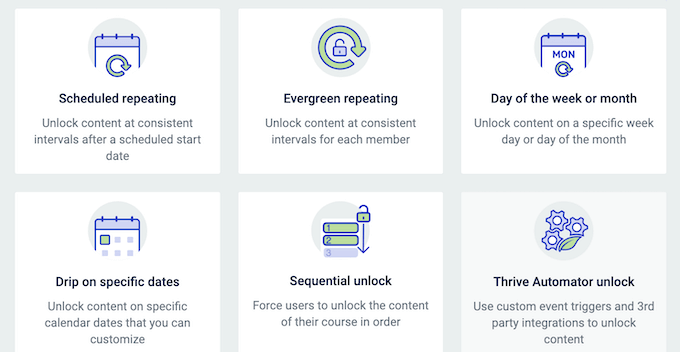
Se utilizzate Thrive Quizz Builder, potete anche sbloccare i contenuti in base ai risultati dei quiz dei partecipanti. Questo è l’ideale se volete assicurarvi che gli studenti abbiano compreso i contenuti prima di continuare il corso.
Tutti questi modelli sono completamente personalizzabili, in modo da poter aggiungere le proprie regole, per creare campagne drip avanzate.
Ad esempio, se si sceglie il modello di sblocco sequenziale, per impostazione predefinita i discenti devono completare ogni lezione in ordine. Tuttavia, è possibile aggiungere una regola che specifichi che deve passare un certo lasso di tempo prima che Thrive Apprentice sblocchi la lezione successiva.
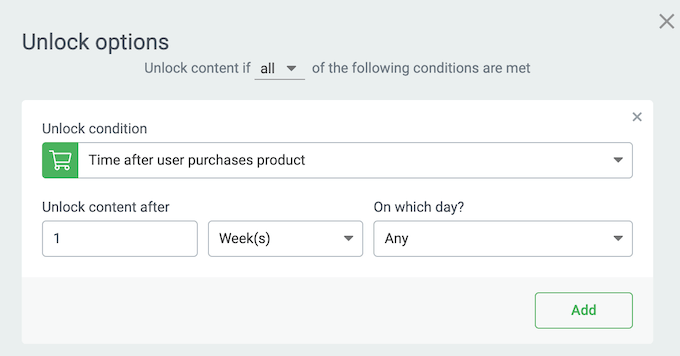
È anche possibile creare più programmi di drip per lo stesso contenuto, utilizzando la funzione Decoupled Drip di Thrive Apprentice.
16. Supporto per contenuti dinamici e personalizzati
Icontenuti dinamici possono migliorare l’esperienza del discente e convincere i visitatori a iscriversi ai vostri corsi.
Detto questo, Thrive Apprentice consente di mostrare contenuti diversi a utenti diversi, utilizzando regole di visualizzazione condizionali. Ad esempio, la pagina di riepilogo del corso potrebbe mostrare ai visitatori un pulsante di invito all’azione “Acquista ora”.
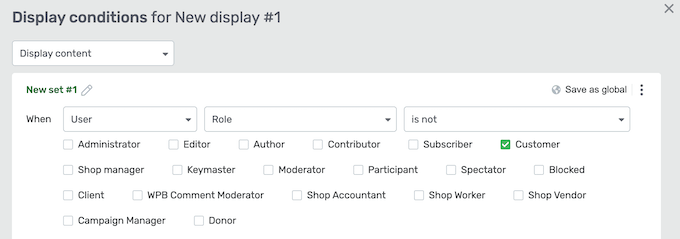
Nel frattempo, è possibile nascondere questo pulsante di invito all’azione per gli studenti, in modo che abbiano un’esperienza di apprendimento priva di distrazioni.
Allo stesso modo, Thrive Apprentice può creare etichette dinamiche per i corsi. Ad esempio, si potrebbe mostrare un’etichetta “Iscriviti ora” ai visitatori e un’etichetta “Inizia a imparare” agli studenti già iscritti al corso.
17. Comodo cruscotto per la gestione dei soci
Thrive Apprentice offre un cruscotto centrale in cui è possibile gestire tutti i membri.
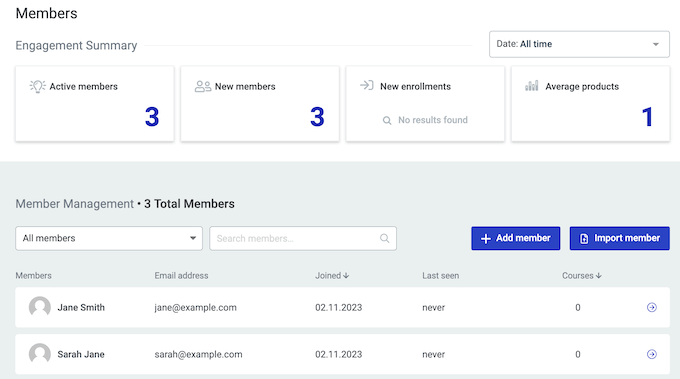
Qui si possono vedere alcune informazioni di base su ogni studente, come l’indirizzo e-mail e la data di creazione dell’account.
È anche possibile revocare l’accesso o assegnare altri corsi agli studenti, aprendo la loro scheda individuale.
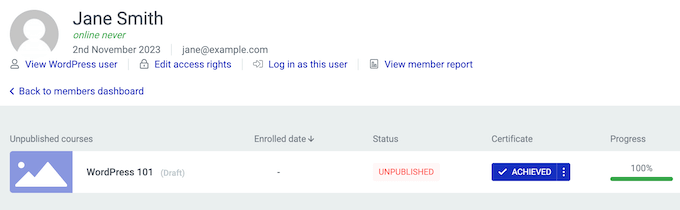
La dashboard Membri consente anche di creare manualmente nuovi utenti.
Se dovete aggiungere molte persone a Thrive Apprentice, potete risparmiare un sacco di tempo importandole tramite un file CSV o un elenco formattato di nomi e indirizzi e-mail.
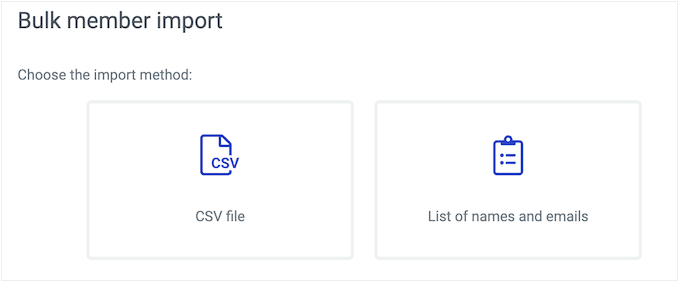
È perfetto se si sta migrando da un altro plugin LMS o se si sta creando un corso virtuale per una classe in presenza.
18. Rapporti integrati
Per far crescere il vostro business online, è importante misurare le metriche chiave. In questo modo è possibile identificare ciò che funziona e ciò che non funziona, in modo da poter perfezionare il sito per ottenere risultati ancora migliori.
I rapporti aiutano anche a individuare le tendenze, i contenuti più popolari, i membri più impegnati e forniscono altre preziose informazioni.
Ci sono molte soluzioni di analisi che si possono aggiungere al proprio sito WordPress, ma Thrive Apprentice è dotato di analisi integrate.
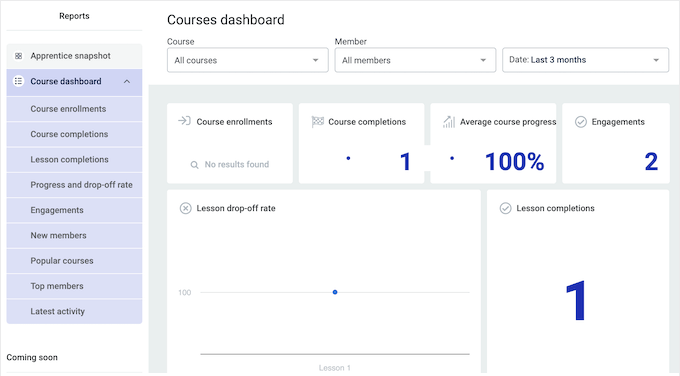
È possibile filtrare queste informazioni in base al periodo di tempo, al corso e persino ai singoli membri. Ciò significa che non avrete problemi a trovare le informazioni di cui avete bisogno, indipendentemente dalla quantità di dati raccolti da Thrive Apprentice.
Detto questo, analizziamo i diversi rapporti:
- Iscrizioni ai corsi. Questo rapporto mostra quando i membri hanno ricevuto l’accesso a un corso. Inoltre, vengono fornite informazioni dettagliate su ogni studente, compresi i corsi che sta seguendo, le modalità di iscrizione e la data di adesione.
- Completamento dei corsi. Questo cruscotto mostra quante persone hanno completato un corso. Un’alta percentuale di completamento indica che i discenti stanno apprezzando il corso, mentre una bassa percentuale di completamento è segno che il corso fatica a suscitare l’interesse dei discenti.
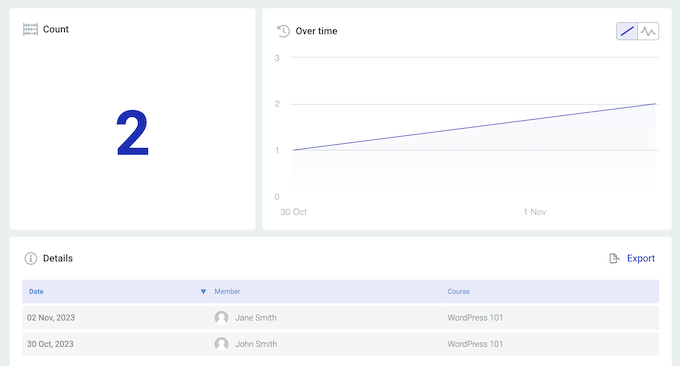
- Completamento delle lezioni. Questo report tiene traccia dei progressi degli studenti nel corso del materiale didattico.
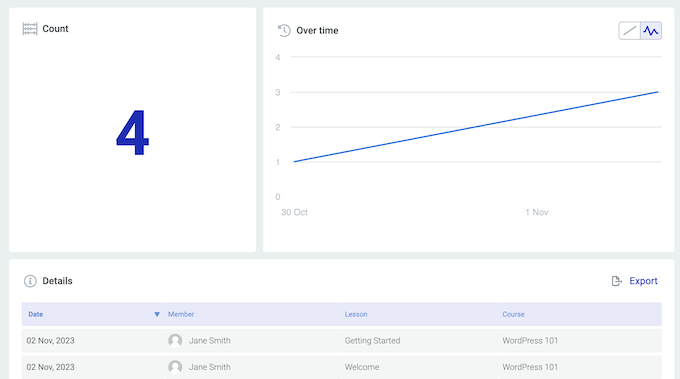
- Progressi e tasso di abbandono. Con questo rapporto è possibile vedere il punto esatto in cui gli studenti perdono interesse per un corso. C’è anche un grafico che mostra la percentuale di corso completata dagli studenti in un intervallo di date specifico e come questa percentuale cambia nel tempo.
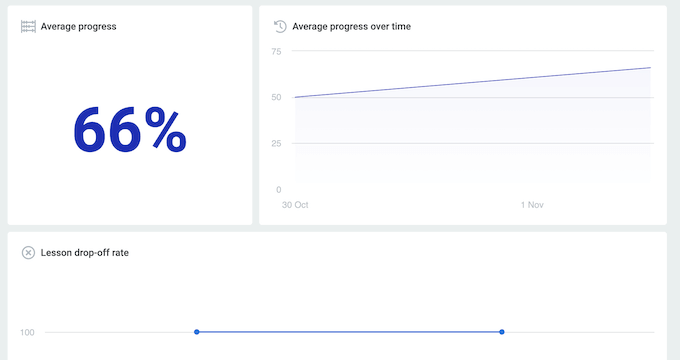
- Coinvolgimento. Questo dashboard aiuta a vedere se gli studenti rimangono impegnati a lungo termine. A tal fine, Thrive Apprentice registra attività come l’iscrizione a un corso, il completamento di una lezione e i commenti su un corso.
- Nuovi iscritti. Questo report registra quando i nuovi iscritti si iscrivono per la prima volta a un corso. Mostra anche il nome di ciascun iscritto e la data di iscrizione.
- Corsi più popolari. Mostra i corsi più popolari, classificati in base al numero di iscrizioni. Identificando ciò che piace al vostro pubblico, potete generare nuove idee di contenuto per cercare di ricreare lo stesso livello di successo.
- Membri migliori. Questo sistema ordina i membri in base al numero di lezioni che hanno completato. Il primo iscritto è lo studente che ha completato il maggior numero di lezioni in tutti i corsi disponibili. Potreste utilizzare queste informazioni per premiare i vostri iscritti più impegnati o per prendere provvedimenti per coinvolgere nuovamente le persone che sembrano perdere interesse.
- Ultima attività. Mostra ogni volta che un utente interagisce con i vostri contenuti. È anche possibile filtrare questi dati per vedere il registro di un membro specifico.
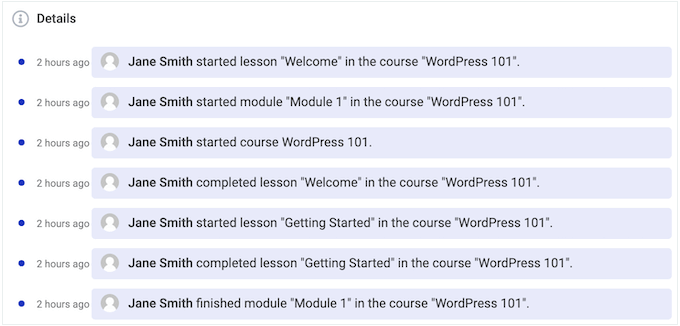
19. Supporto professionale e comunitario
Thrive Apprentice consente di creare facilmente tutti i tipi di corsi. Tuttavia, a volte è necessario avere qualche informazione o aiuto in più.
Se volete trovare le risposte da soli, Thrive Apprentice ha una base di conoscenze dettagliata e il portale Thrive University.
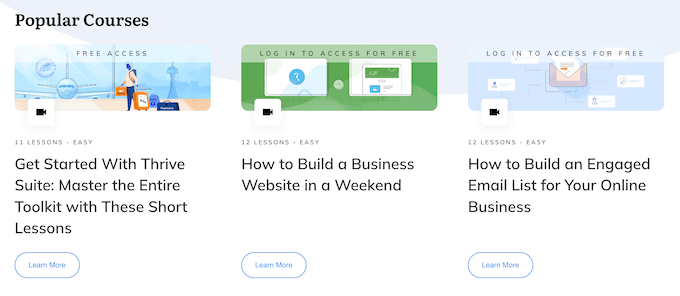
Qui troverete corsi approfonditi su come utilizzare funzioni specifiche di Thrive Apprentice, oltre a consigli su argomenti generali come la creazione di una lista di email.
C’è anche il blog di Thrive Themes.
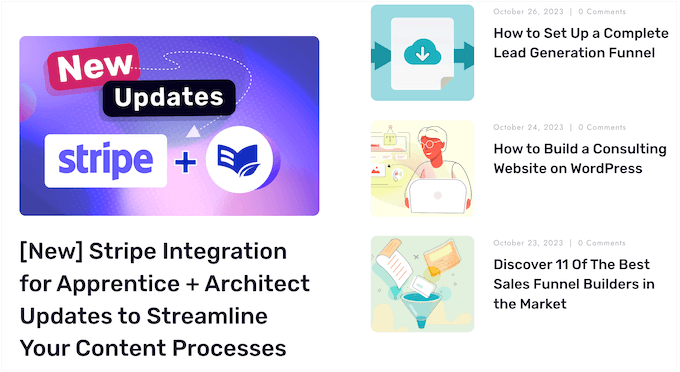
Sia che acquistiate Thrive Apprentice separatamente o che investiate in una licenza di Thrive Suite, avrete accesso a un’assistenza professionale illimitata.
È sufficiente inviare una richiesta di assistenza nel proprio account e un membro del team Thrive risponderà entro 24 ore, dal lunedì al venerdì.
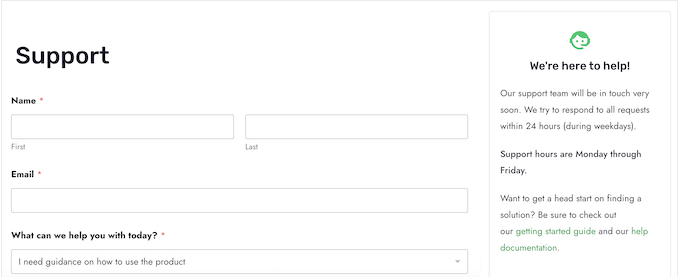
Piani tariffari dell’Apprendista Thrive
È possibile acquistare una licenza annuale di Thrive Apprentice per 149 dollari. Questo piano viene fornito con il plugin standalone Thrive Apprentice, quindi è perfetto per aggiungere corsi online e funzioni di iscrizione a un sito web esistente.
Tuttavia, se state creando un nuovo sito web o state lanciando una nuova attività online, vi consigliamo vivamente Thrive Suite.
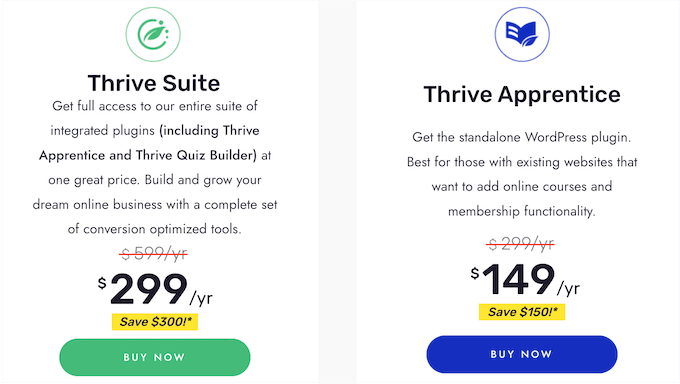
Per 299 dollari, avrete accesso all’intera suite di plugin Thrive, tra cui Apprentice, Quiz Builder, Thrive Theme Builder e altri ancora.
Ciò significa che avrete a disposizione tutto ciò che vi serve per progettare, costruire e far crescere un sito web di successo.
Conclusione: Thrive Apprentice è il costruttore di corsi giusto per voi?
Dopo aver esaminato i prezzi, le opzioni di supporto e le caratteristiche, siamo certi che Thrive Apprentice sia il miglior costruttore di membership e corsi online all-in-one per WordPress.
Avete già un sito WordPress? Allora il plugin standalone Thrive Apprentice è perfetto se volete aggiungere funzioni di iscrizione o iniziare a vendere corsi tramite il vostro sito esistente.
Tuttavia, se state creando un nuovo sito web o state lanciando una nuova attività, vi consigliamo vivamente Thrive Suite. Si tratta di un pacchetto completo di strumenti incentrati sulla conversione che funzionano perfettamente insieme per aiutarvi ad avviare e far crescere un business online di successo.
Invece di spendere tempo nella ricerca di soluzioni separate e nell’apprendimento di molti strumenti diversi, potete utilizzare Thrive Suite per progettare, costruire e ottimizzare ogni parte del vostro sito web.
Come parte del pacchetto, avrete anche accesso a Thrive Quiz Builder. Ciò significa che potrete creare quiz e aggiungerli ai vostri corsi Thrive Apprentice con pochi clic.
Speriamo che questa recensione di Thrive Apprentice vi abbia aiutato a decidere se è il plugin per l’iscrizione e il costruttore di corsi all-in-one giusto per voi. Potete anche dare un’occhiata alla nostra guida su come creare una newsletter via e-mail o vedere la nostra scelta dei migliori plugin per i moduli di contatto.
Se questo articolo vi è piaciuto, iscrivetevi al nostro canale YouTube per le esercitazioni video su WordPress. Potete trovarci anche su Twitter e Facebook.



Thrive Apprentice User Reviews
Please share your Thrive Apprentice review to help others in the community.